Publié
- 2 min lecture
Netflix Extended

Tutoriel : Extension Netflix Extended
Netflix Extended est une extension de navigateur qui améliore votre expérience utilisateur sur Netflix grâce à des fonctionnalités supplémentaires comme les raccourcis clavier, le saut d’introduction, et bien plus. Voici un guide pour installer et utiliser Netflix Extended efficacement.
Installation de l’extension
Sur Google Chrome
- Ouvrez Google Chrome.
- Rendez-vous sur le Chrome Web Store.
- Recherchez “Netflix Extended” dans la barre de recherche.
- Cliquez sur le bouton Ajouter à Chrome.
- Confirmez l’installation en cliquant sur Ajouter l’extension.
Sur Mozilla Firefox
- Lancez Mozilla Firefox.
- Visitez le site des extensions Firefox.
- Recherchez “Netflix Extended”.
- Cliquez sur Ajouter à Firefox.
- Autorisez l’installation en cliquant sur Ajouter.
Fonctionnalités principales
1. Saut automatique des introductions
- Activez l’option “Skip Intro” dans les paramètres de l’extension.
- Les introductions des séries seront sautées automatiquement.
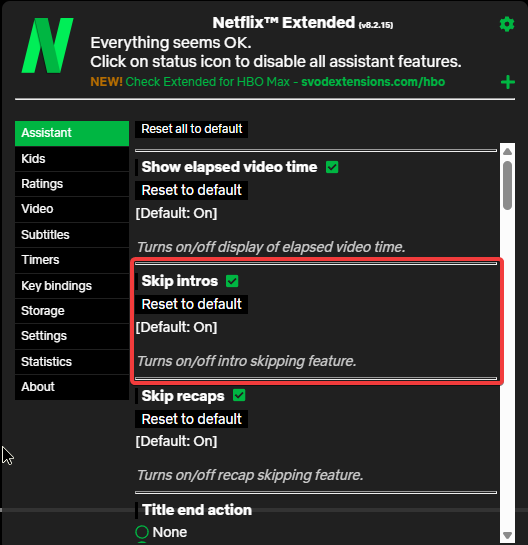
2. Lecture automatique du prochain épisode
- Une fois activée, cette fonctionnalité passe automatiquement à l’épisode suivant sans attendre la fin du compte à rebours.
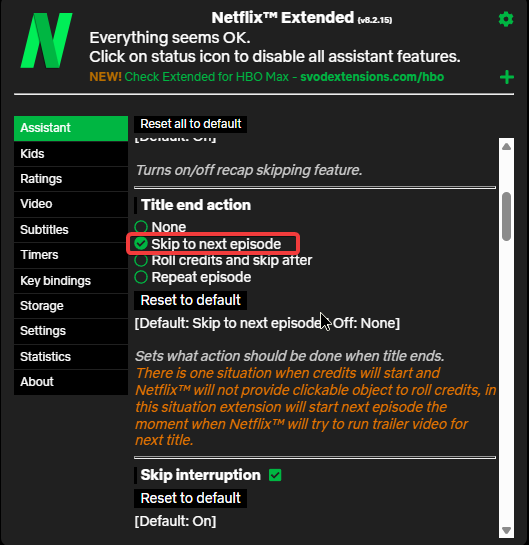
3. Raccourcis clavier personnalisés
- Configurez des raccourcis pour les actions suivantes :
- Lecture/Pause : Espace (par défaut)
- Avancer rapidement : Flèche droite
- Reculer rapidement : Flèche gauche
- Activer/désactiver les sous-titres : T
- Changer de langue audio : L
4. Contrôle avancé de la vitesse de lecture
- Modifiez la vitesse de lecture des vidéos (par exemple : 1.5x, 2x) grâce aux boutons dédiés ou à des raccourcis clavier.
5. Mode “Silence”
- Supprime les spoilers en désactivant automatiquement l’aperçu des miniatures et des descriptions des épisodes.
Configuration de l’extension
- Cliquez sur l’icône de l’extension dans la barre d’outils de votre navigateur.
- Ouvrez les paramètres.
- Activez ou désactivez les options souhaitées en fonction de vos préférences.
- Testez vos paramètres en lançant un contenu sur Netflix.

Résolution des problèmes
L’extension ne fonctionne pas ?
- Assurez-vous que l’extension est activée dans votre navigateur.
- Vérifiez que votre navigateur est à jour.
- Rechargez la page Netflix.
Problème de compatibilité
- L’extension est compatible uniquement avec les navigateurs Chromium (comme Google Chrome, Edge) et Mozilla Firefox. Assurez-vous d’utiliser un navigateur pris en charge.
Questions fréquentes
L’extension est-elle gratuite ?
Oui, Netflix Extended est totalement gratuite. Cependant, certaines versions premium peuvent être proposées avec des fonctionnalités avancées.
L’extension est-elle sécurisée ?
Netflix Extended est développée par des tiers, vérifiez toujours les avis et permissions avant d’installer une extension.
Avec Netflix Extended, profitez d’une expérience plus fluide et personnalisée sur Netflix !